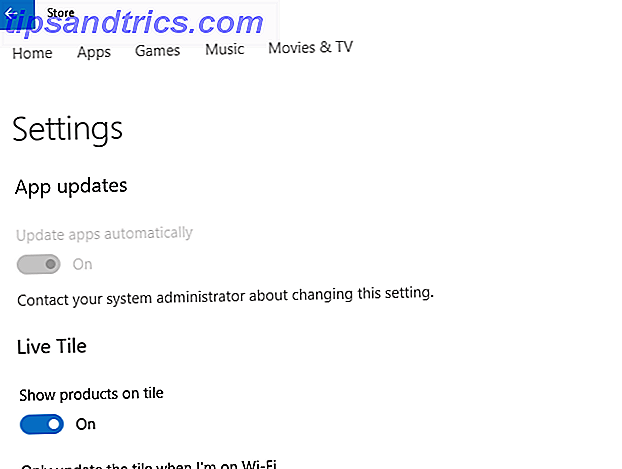Κάθε Mac από τις ημέρες του OS X Lion έχει ένα διαμέρισμα ανάκτησης, ένα εργαλείο που μπορεί να σας βοηθήσει στη διάσωση ενός Mac με κατεστραμμένο λειτουργικό σύστημα.
Ωστόσο, εάν θέλετε να αντικαταστήσετε το macOS με το Linux, ίσως θέλετε να το διαγράψετε για κάποιο επιπλέον χώρο στο δίσκο. 3 Ελεύθερες εφαρμογές για την ανάλυση και επιθεώρηση του χώρου στον σκληρό σας δίσκο Mac 3 Ελεύθερες εφαρμογές για την ανάλυση και επιθεώρηση του χώρου του σκληρού δίσκου των Mac σας. της αποθήκευσης του Mac σας έχει πάει; Αυτές οι δωρεάν εφαρμογές θα σας ενημερώσουν. Διαβάστε περισσότερα . Μπορεί επίσης να θέλετε να την επαναφέρετε εάν επιστρέψετε στο macOS.
Δείτε πώς μπορείτε να διαγράψετε ή να επαναφέρετε το διαμέρισμα ανάκτησης του Mac σας.
Τα βασικά του Partition Recovery
Κατά την εκκίνηση του Mac σας, μπορείτε να κρατήσετε πατημένο το Command + R για εκκίνηση στο διαμέρισμα ανάκτησης του Mac σας. Αν το Mac σας παρουσιάζει πρόβλημα, αυτό είναι το μέρος σας για πρόσβαση σε βοηθητικά προγράμματα, αποκατάσταση από το Time Machine ή ως έσχατη λύση: λάβετε μια καθαρή εγκατάσταση του macOS.
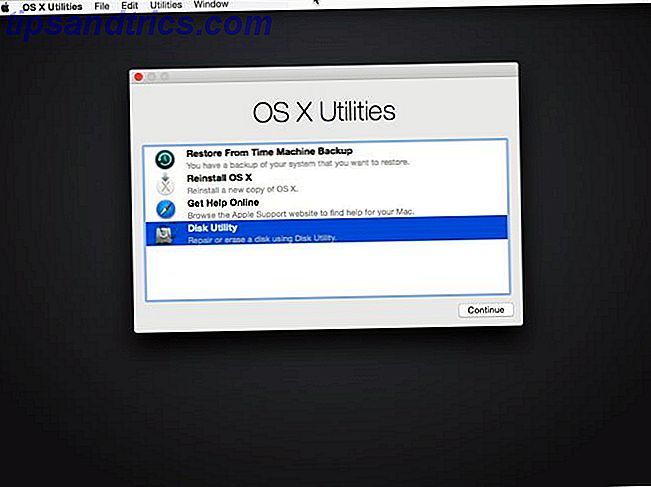
Το βασικό μενού προσφέρει τέσσερις επιλογές: Επαναφορά από Time Machine Backup Πώς να επαναφέρετε τα δεδομένα από τα Backup του Time Machine Πώς να επαναφέρετε τα δεδομένα από τα Backup του Time Machine Είναι πραγματικά εύκολο να ρυθμίσετε το Time Machine, το εφεδρικό λογισμικό που συνοδεύει κάθε Mac - αλλά πώς να πάρετε τα αρχεία σας πίσω όταν τα πράγματα πάνε στραβά; Διαβάστε περισσότερα , Επανεγκαταστήστε το macOS, Λάβετε βοήθεια online και το βοηθητικό πρόγραμμα δίσκου . Αυτά είναι αυτονόητα, αν και για να αναζητήσετε ηλεκτρονικά βοήθεια ή να επανεγκαταστήσετε το macOS, πρέπει να συνδέσετε το Mac σας στο διαδίκτυο.
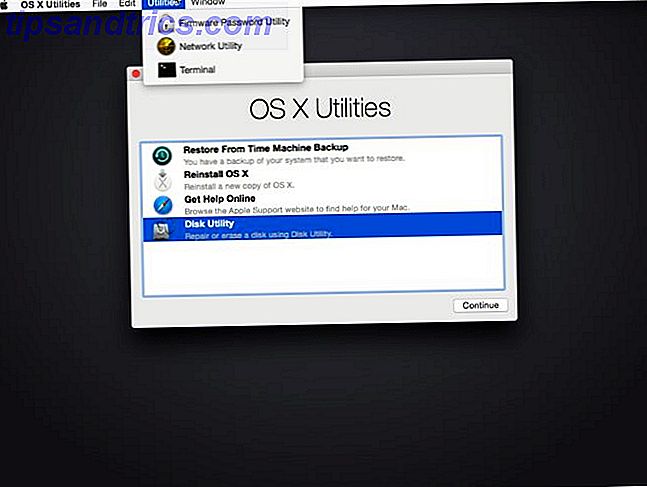
Υπάρχουν πρόσθετα βοηθητικά προγράμματα που δεν παρατίθενται αλλά διατίθενται σε ένα στοιχείο μενού: Βοηθητικό πρόγραμμα κωδικού υλικολογισμικού, βοηθητικό πρόγραμμα δικτύου και τερματικό . Εάν χρησιμοποιείτε Mac που εκτελείται μετά το 2010, μπορείτε επίσης να εκκινήσετε σε μια λειτουργία ανάκτησης μόνο μέσω δικτύου κρατώντας το Option + Command + R για βοήθεια εάν αντιμετωπίζετε κάποιο πρόβλημα με την εκκίνηση του τοπικού σας δίσκου.
Διαγραφή του Partition Recovery
Εάν έχετε ένα stick USB με το πιο πρόσφατο πρόγραμμα εγκατάστασης macOS Πώς να εγκαταστήσετε το Mac OS X χρησιμοποιώντας μια αφαιρούμενη μονάδα USB Πώς να εγκαταστήσετε το Mac OS X χρησιμοποιώντας μια αφαιρούμενη μονάδα USB Η Apple δεν παρέχει ένα επίσημο εργαλείο για τη δημιουργία bootable αντιγράφων του λειτουργικού συστήματος, αλλά αυτό δεν σημαίνει ότι δεν μπορεί να γίνει. Διαβάστε περισσότερα και θέλετε να λάβετε περίπου 650 MB χώρου στο δίσκο στο Mac σας, τότε μπορείτε να διαγράψετε το Partition Recovery.
Ακόμη και με ένα πρόγραμμα δημιουργίας αντιγράφων ασφαλείας, θέλετε να βεβαιωθείτε ότι δημιουργείτε αντίγραφα ασφαλείας όλων των δεδομένων σας με κάτι όπως το Carbon Copy Cloner, σε περίπτωση που κάτι πάει στραβά. Είμαστε όλοι ενήλικες εδώ και αν εργάζεστε καλά χωρίς ένα δίχτυ ασφαλείας δεν χρειάζεται να έχετε το USB Drive per se αλλά έχετε προειδοποιήσει.
Σημείωση: Ο τρόπος με τον οποίο θα συνεχίσετε θα εξαρτηθεί από το αν χρησιμοποιείτε το Core Storage ή όχι, οπότε φροντίστε να δώσετε προσοχή σε αυτό το επόμενο κομμάτι. Ανεξάρτητα από το τι κάνετε, ένα λειτουργικό αντίγραφο ασφαλείας είναι πολύ σημαντικό όταν ξεκινάτε να μπερδεύετε με κατατμήσεις καθώς τα πράγματα μπορούν και πηγαίνουν στραβά.
1. Αποθήκευση πυρήνα και βρώμικη θύρα
Η Apple παρουσίασε το Core Storage ως μέρος της τεχνολογίας Fusion Drive.
Ως μέρος της ενδεχόμενης απομάκρυνσης από το HFS +, η Apple έχει αρχίσει να μετακινεί τις κατατμήσεις στους τόμους αποθήκευσης πυρήνα κατά τη διάρκεια της διαδικασίας αναβάθμισης σε macOS. Έχω φιλοξενήσει το παλιό μου Air 2011 δύο φορές να ανακάμψει με το διαμέρισμα Core Storage και κατέληξε να χρειάζεται να αποκατασταθεί από το backup του Time Machine μου.
Μπορείτε να μάθετε εάν η μονάδα δίσκου του συστήματός σας μετατράπηκε σε Storage Core εισάγοντας την ακόλουθη εντολή στο Terminal:
diskutil list 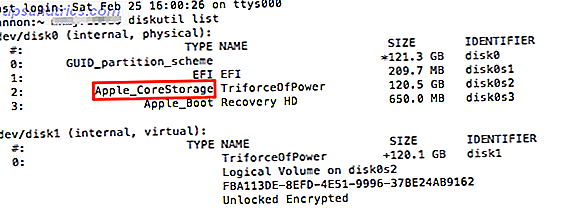
Αν δείτε ότι η εντολή παραθέτει τη μονάδα συστήματος με τον τύπο AppleCoreStorage, δεν συνιστάται να προχωρήσετε. Ακόμη και η ισχύς του Terminal δεν αντιμετωπίζει αυτά τα διαμερίσματα πολύ καλά και μπορείτε εύκολα να καταλήξετε να χρειαστεί να επαναφέρετε το Mac από ένα αντίγραφο ασφαλείας.
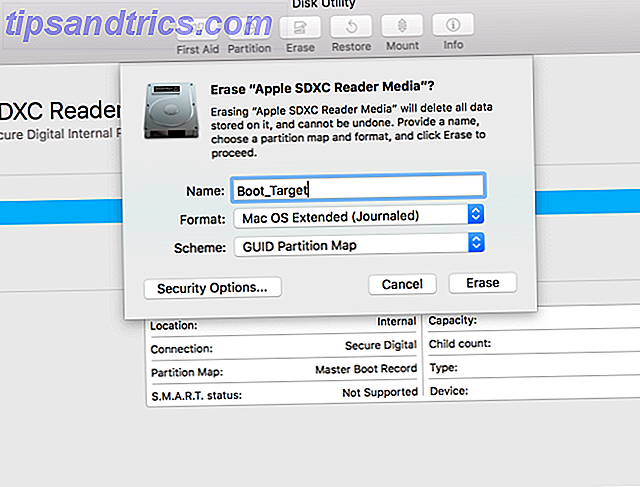
Υπάρχει μια λύση, αλλά είναι μια σχετικά βρώμικη χαρά. Αυτό που μπορείτε να κάνετε είναι να δημιουργήσετε έναν κλώνο της μονάδας δίσκου σας εξωτερικά χρησιμοποιώντας το Carbon Copy Cloner Carbon Copy Cloner - Ένα δωρεάν & Ισχυρό Backup Utility (Mac) Carbon Copy Cloner - Ένα δωρεάν & ισχυρό βοηθητικό πρόγραμμα αντιγράφων ασφαλείας (Mac) Διαβάστε περισσότερα. Εάν δεν το έχετε ήδη εγκαταστήσει, κατεβάστε το εδώ.
Στη συνέχεια, συνδέστε τη μονάδα USB και ανοίξτε το Disk Utility. Κάντε κλικ στη μονάδα USB και επιλέξτε " Διαγραφή" . Ονομάστε τη μονάδα δίσκου και, στη συνέχεια, ορίστε τη μορφή σε Mac OS Extended (Journaled) και ορίστε το σχήμα στο χάρτη χωρισμάτων GUID .
Μόλις μορφοποιήσετε σωστά το δίσκο σας, ανοίξτε το Carbon Copy Cloner. Θα πρέπει να σας ζητηθεί να δημιουργήσετε την πρώτη εργασία σας, αν δεν επιλέξετε Νέα εργασία από το μενού Αρχείο . Επιλέξτε τη μονάδα δίσκου του συστήματος Mac ως πηγή και τη νέα μονάδα δίσκου συστήματος ως προορισμό. Μπορείτε να επιλέξετε Τέλος και να εκκινήσετε το αντίγραφο.
Η αναμονή μπορεί να ποικίλει ανάλογα με το μέγεθος του συστήματός σας, επομένως μπορεί να θέλετε να κάνετε καφέ ή τσάι ενώ περιμένετε. Όταν ολοκληρωθεί, τερματίστε τη λειτουργία Mac και ξεκινήστε την εκκίνηση κρατώντας το πλήκτρο Option για να επιλέξετε τη δισκέτα εκκίνησης. Επιλέξτε τη μονάδα USB για εκκίνηση από την οποία θα πρέπει να εκκινήσετε στο ίδιο σας σύστημα.
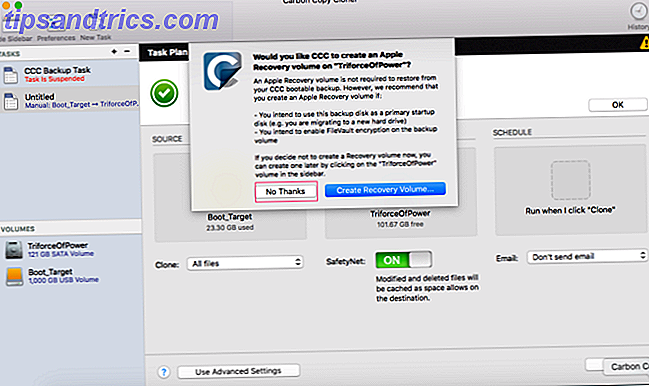
Μόλις επιστρέψετε στο MacOS, ανοίξτε το φάκελο Υπολογιστής από το Finder και βεβαιωθείτε ότι έχετε αφαιρέσει το δίσκο του Mac σας. Στη συνέχεια, ανοίξτε το Disk Utility. Επαναλάβετε τα βήματα για να διαγράψετε το δίσκο του συστήματος σας με το ενιαίο διαμέρισμα. Στη συνέχεια, αντιστρέψτε την εργασία αντιγραφής του Carbon Copy Cloner για να επαναφέρετε τη μονάδα δίσκου.
Όταν το Carbon Copy Cloner σας ρωτά εάν θέλετε να συμπεριλάβετε ένα Partition Recovery, απαντήστε στην επιλογή No. Τώρα, ο Mac σας δεν διαθέτει πλέον το Partition Recovery.
2. Τερματικό
Εάν ο υπολογιστής σας Mac εξακολουθεί να έχει ένα παλιό πίνακα διαμερισμάτων στυλ, ο ευκολότερος τρόπος για να διαγράψετε το διαμέρισμα ανάκτησης είναι να χρησιμοποιήσετε το Terminal Αυτές οι 6 απίστευτες εντολές τερματικού θα ωθήσουν το MacBook σας Αυτές οι 6 απίστευτες εντολές τερματικού θα ενισχύσουν το MacBook Μπορείτε να γεμίζετε τόσο πολύ στο γραφικό χρήστη διασύνδεση πριν γίνει γεμάτο, οπότε δεν θα πρέπει να αποτελεί μεγάλη έκπληξη ότι μπορείτε να κάνετε κάποια πραγματικά δροσερά πράγματα χρησιμοποιώντας το Mac Terminal. Διαβάστε περισσότερα, αν και ο λογαριασμός σας πρέπει να έχει δικαιώματα διαχειριστή για να λειτουργήσει αυτό. Βρείτε το διαμέρισμα ανάκτησης χρησιμοποιώντας την εντολή:
diskutil list 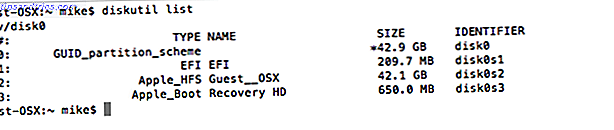
Αυτή η εντολή είναι η έκδοση Terminal του βοηθητικού προγράμματος Disk και η λίστα σας δίνει μια λίστα με όλους τους δίσκους και τα διαμερίσματα τους. Θέλετε να είστε προσεκτικοί εδώ, καθώς δεν θέλετε να διαγράψετε το λάθος διαμέρισμα ακούσια. Αναζητήστε το διαμέρισμα, πιθανόν στο κάτω μέρος της λίστας, το Recovery HD . Θα θέλετε να το διαγράψετε και να το συγχωνεύσετε στο κύριο τμήμα σας. Για να το κάνετε πρώτα, διαγράψτε το διαμέρισμα χρησιμοποιώντας την εντολή:
diskutil eraseVolume JHFS+ Blank disk0s3 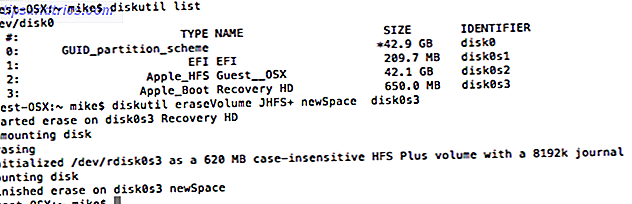
Αυτή η εντολή διαγράφει το διαμέρισμα ανάκτησης και το αντικαθιστά με κενό διάστημα. Βεβαιωθείτε ότι το διαμέρισμα Recovery HD εμφανίζεται ως disk0s3 . Εάν δεν είναι, αλλάξτε την εντολή ώστε να ταιριάζει με το δίσκο σας. Υπάρχουν τώρα δύο διαμερίσματα στο δίσκο: ο κανονικός δίσκος συστήματος και ένα νέο κενό διαμέρισμα. Για το επόμενο βήμα, πρέπει να συνδυάσουμε τα δύο, αφήνοντας τη μονάδα μας ως ενιαίο διαμέρισμα. Αυτή είναι μια απλή εντολή:
diskUtil mergeParitions JHFS+ disk0s2 disk0s3 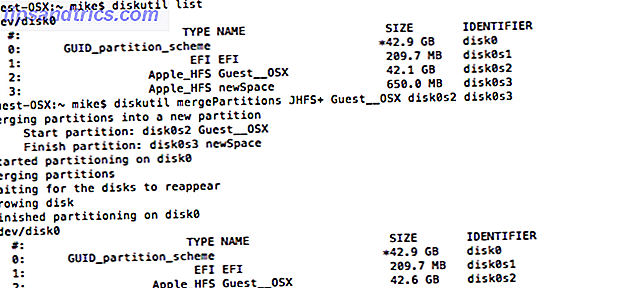
Αυτή η εντολή συγχωνεύει τα δύο διατηρώντας όλα τα δεδομένα στο δίσκο του συστήματός σας. Βεβαιωθείτε ότι έχετε διπλό έλεγχο αυτών των ετικετών όγκου έναντι των δικών σας δίσκων για να αποφύγετε την απώλεια δεδομένων. Ακόμη και να κάνουμε τα πάντα σωστά όταν μπερδεύουμε με πίνακες διαμερισμάτων, κάτι μπορεί να πάει στραβά. Βεβαιωθείτε ότι δεν εργάζεστε χωρίς αντίγραφο ασφαλείας.
Τώρα μπορείτε να καταχωρήσετε τα κατατμήματά σας ξανά και να δείτε ότι ο δίσκος σας είναι ένα διαμέρισμα για το δίσκο του συστήματός σας και ένα διαμέρισμα εκκίνησης EFI. Τώρα που έχετε το δίσκο σας όπως το θέλετε, η πρόκληση γίνεται έτσι ώστε να διατηρείται έτσι.
Επαναφορά του διαμερίσματος ανάκτησης
Ένας από τους ευκολότερους τρόπους για να επαναφέρετε το διαμέρισμα ανάκτησης είναι να ενημερώσετε το macOS. Δυστυχώς, αυτό σημαίνει ότι μπορεί να επιστρέψει ακόμα και όταν δεν το θέλετε. Εάν το αφαιρέσατε εντελώς, αυτό μπορεί να είναι προβληματικό.
Δεν υπάρχει επιλογή κατά την εφαρμογή ενημερώσεων, οπότε πρέπει να επαναλάβετε τα βήματα για να βεβαιωθείτε ότι είστε ασφαλείς. Εάν έχετε μεταβεί στο Linux και χρησιμοποιείτε μόνο το υλικό Αγοράζοντας MacBooks για πιγκουίνους: Linux για Apple Hardware Αγοράζοντας MacBooks για πιγκουίνους: Linux στο Apple Hardware Θα πίστευατε πιθανώς ότι το ελεύθερο λειτουργικό σύστημα ανοιχτού κώδικα Linux δεν θα μπερδευτεί πολύ καλά με την Apple ιδιόκτητη, προσέγγιση ελέγχου όταν πρόκειται για υλικό - αλλά εσείς θα λάθος. Διαβάστε περισσότερα, αυτό έγινε πολύ πιο εύκολο. Μπορείτε να διαγράψετε ή να αγνοήσετε macOS και να πάτε για την επιχείρησή σας.
Αν θέλετε να το επαναφέρετε χωρίς να χρειαστεί να φορτώσετε ενημερώσεις, ίσως να θέλετε να επαναλάβετε τα βήματα του Carbon Copy Cloner στην ενότητα "Partitions Core Storage". Ακριβώς πού λέει για να επιλέξετε Όχι, επιλέξτε Δημιουργία τόμου αποκατάστασης .
Λήψη του ελέγχου του υλικού σας
Όπως και κάθε μακρύς χρόνος ο χρήστης Mac μπορεί να σας πει 11 Γρήγορες διορθώσεις για κοινά προβλήματα Mac και Quirks 11 Γρήγορες διορθώσεις για κοινά προβλήματα Mac και Quirks Γνωρίζατε ότι πολλά από τα κοινά θέματα Mac και ιδιορρυθμίες που οι χρήστες αναφέρουν μπορούν να διορθωθούν απλά αλλάζοντας μερικές ρυθμίσεις ; Διαβάστε περισσότερα, είναι δύσκολο να ανακατευτείτε με τα βαθύτερα επίπεδα του macOS. Η κατάργηση του διαμερίσματος ανάκτησης δεν είναι διαφορετική. Κάντε ένα αντίγραφο ασφαλείας και να είστε προσεκτικοί πριν δοκιμάσετε κάτι σε αυτό το άρθρο, δεν θα θέλαμε να χάσετε δεδομένα.
Έχετε αποσυνδέσει το διαμέρισμα ανάκτησης; Πείτε μας γιατί!